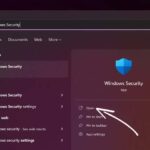🔥 Serviço de Host do Sistema Local – Reduza o consumo de sua CPU para 10% AGORA 🚀
Muitos usuários do Windows têm enfrentado um problema em que até 95% de sua CPU e disco são usados por um processo chamado Serviço de hospedagem: Sistema local e Serviço de hospedagem: Serviço de rede. Esses dois processos geralmente causam uso de recursos de disco e CPU do 99% para o 100%.
Muitos leitores nos perguntaram sobre o Host: Serviço de Sistema Local e sua função. Bem, é um processo vital do sistema por um bom motivo. Neste artigo, abordaremos tudo o que você precisa saber sobre o Host: Serviço de Sistema Local.
O que é o Host: Serviço de Sistema Local?
O Host: Serviço de Sistema Local é vital e é executado automaticamente. Esse processo inclui atualizações automáticas do Windows, gerenciamento de tarefas em segundo plano, configuração de IP, entre muitos outros. Durante a Atualização Automática do Windows, o serviço Host: Sistema Local também pode consumir seus dados de internet.

Entretanto, o Host: Serviço de Sistema Local é executado silenciosamente e não interrompe nosso trabalho. Ainda assim, se o seu computador tiver menos de 2 GB de RAM ou um processador de baixa qualidade, isso pode arruinar toda a sua experiência com o Windows. Esse processo também pode causar problemas de superaquecimento, afetando a vida útil da bateria do laptop.
De acordo com os usuários do Windows, o alto uso da CPU e do disco do Host:LocalSystem Service é causado pelo serviço do sistema Windows conhecido como Superfetch. Mas ainda é um processo crítico que lida com muitas tarefas. Normalmente, o serviço Host:LocalSystem incomoda os usuários após a inicialização, quando tenta executar diferentes tarefas ao mesmo tempo.
Superfetch é uma tecnologia que permite ao sistema operacional gerenciar memória aleatória. Graças ao Superfetch, nossos aplicativos abrem rapidamente. O Superfetch analisa os padrões de uso de RAM para saber quais tipos de aplicativos usamos com mais frequência. Com o tempo, o Superfetch marca esses aplicativos, pré-carregando-os na RAM, fazendo com que eles sejam iniciados rapidamente.
No entanto, raramente precisamos desse recurso e o serviço Superfetch geralmente causa alto uso de CPU e RAM. Portanto, o serviço Superfetch é a raiz do alto uso da CPU no Windows. Para corrigir o alto uso da CPU do Host: Serviço de Sistema Local, precisamos desabilitar o Superfetch.
Como corrigir alto uso de disco, CPU e memória no serviço de host: sistema local
Abaixo listaremos alguns métodos simples para resolver o alto uso de disco do Serviço de Host: Sistema Local. Siga os passos cuidadosamente para evitar erros. 🚀
1. Desabilite o Superfetch
1. Primeiro, abra o Gerenciador de Tarefas no seu computador Windows 10 e maximize o Serviço de hospedagem: Sistema local.

2. Em seguida, localize e clique com o botão direito em Superfetch e selecione Serviços abertos.
3. Agora, em serviços, procure por Superfetch. Clique com o botão direito sobre ele e selecione Propriedades. No tipo de inicialização, selecione Desabilitado e clique em Aplicar.

4. Em seguida, pesquise Atualização do Windows, clique com o botão direito e selecione Propriedades. No tipo de inicialização, selecione Desabilitar e clique em aplicar.

5. Agora, encontre o Serviço Inteligente de Transferência de Antecedentes (Serviço de Transferência Inteligente de Segundo Plano) entre serviços. Clique com o botão direito e selecione Propriedades. No tipo de inicialização, selecione Desabilitar e clique Aplicar.

6. Na próxima etapa, encontre o Atualizar serviço do Orchestrator (Atualizar serviço do Orchestrator) entre serviços. Clique com o botão direito e selecione Propriedades. Agora no tipo de inicialização, selecione Desabilitar e clique Aplicar.

2. Desabilite o Superfetch usando o Prompt de Comando
Se você não quiser seguir todos os passos mencionados, você pode usar o prompt de comando do Windows 10 para desabilitar Superfetch. Siga os passos simples abaixo para desabilitar o Superfetch usando o Prompt de Comando.
1. Primeiro, clique com o botão direito do mouse no botão Iniciar o Windows e selecionar a opção Prompt de Comando (Administrador).

2. Agora, você verá a interface do prompt de comando com privilégios de administrador.

3. Agora, na janela do prompt de comando, digite o seguinte comando e pressione Enter:
net.exe pare o superfetch

4. Em seguida, escreva sc config sysmain start=desabilitado e pressione Enter.

3. Execute o Verificador de arquivos do sistema
O Verificador de Arquivos Recuperação do Sistema, ou SFC, é um utilitário projetado para localizar e reparar arquivos de sistema danificados. Quando os arquivos do sistema são corrompidos, o Serviço de hospedagem: Sistema local também apresenta alto uso de disco.
Portanto, precisamos executar o utilitário Verificador de arquivos do sistema para localizar e substituir os arquivos corrompidos. É isso que você deve fazer.
1. Primeiro, clique em pesquisa do Windows e digite Prompt de comando. Em seguida, clique com o botão direito do mouse em CMD e selecione Executar como administrador.

2. Quando o prompt de comando for aberto, digite o seguinte comando e pressione a tecla Enter.
sfc /scannow

3. Agora, aguarde até que a verificação seja concluída. Uma vez terminado, reinicie o seu Computador Windows.
4. Execute uma inicialização limpa
Executar uma inicialização limpa é outra ótima maneira de resolver o problema de alto uso da CPU do Host: Serviço de Sistema Local.
Uma inicialização limpa envolve desabilitar todos os aplicativos de terceiros e então iniciar o computador. Dessa forma, seu PC executará apenas serviços da Microsoft.
1. Pressione o chave do Windows + R no seu teclado. Isso abrirá a caixa de diálogo Executar. Em seguida, escreva msconfig e pressione o botão Digitar.

2. Em seguida, na guia Configuração do sistema, alterne para Serviços.

3. Por fim, selecione a opção Ocultar todos os serviços da Microsoft e clique Desativar tudo.

Após fazer as alterações, reinicie o computador. Se o problema não ocorrer agora, você deve habilitar os serviços um por um e verificar quais estão causando o problema.
Veja como corrigir o alto uso do disco do serviço Host: Sistema Local em computadores Windows. Caso você tenha alguma outra dúvida, deixe-nos saber na caixa de comentários abaixo. 💬